Como mover jogos e gerenciar unidades externas no Xbox One
Jogos Xbox One Microsoft / / March 17, 2020
Última atualização em

Depois de adicionar uma unidade externa ao Xbox One para aumentar o armazenamento, você começará a mover jogos e aplicativos entre as unidades. Veja como gerenciá-los.
No outro dia, mostramos a você como adicionar uma unidade externa ao Xbox One para maior armazenamento. Depois de configurá-lo, você poderá começar a mover seus jogos, aplicativos e outros conteúdos entre as unidades. Veja como gerenciar seus dados e como usar unidades externas como unidades de mídia.
Mover jogos e outros itens entre unidades
A primeira coisa que você deseja fazer é ter uma ideia de onde deseja mover os dados. Para ajudar a gerenciar o conteúdo em cada unidade, vá para Configurações> Sistema> Armazenamento e você verá o disco extra que você adicionou. Selecione uma delas e você obterá uma lista de ações de gerenciamento, como exibir o conteúdo do disco, renomeá-lo ou defini-lo como a unidade padrão para instalar novos itens.
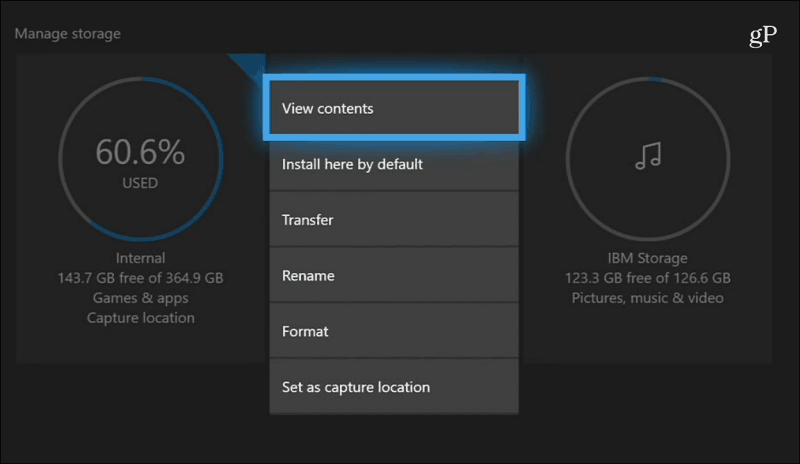
Para mover um jogo, vá para Meus jogos e aplicativos e realce o jogo ou aplicativo que você deseja mover. Pressione o botão Menu no controle para exibir uma lista de ações diferentes - selecione "Gerenciar jogo" na lista.
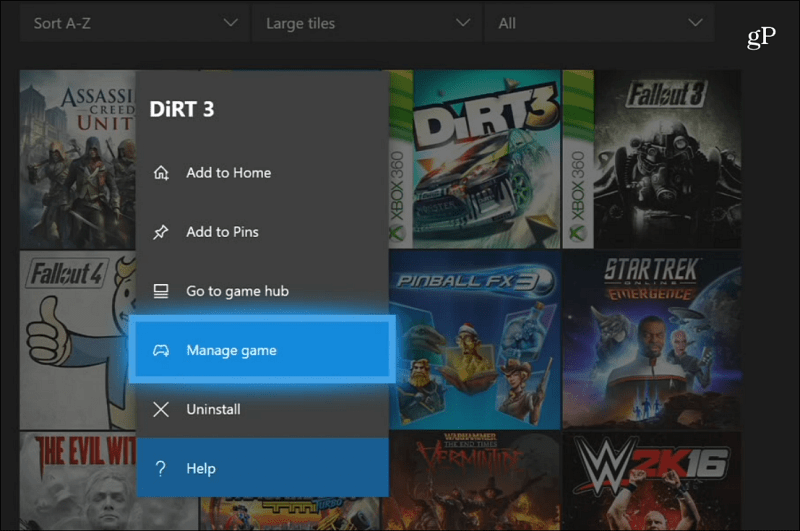
Na tela a seguir, selecione o botão "Mover tudo". Em seguida, selecione o botão "Mover" na mensagem de verificação exibida e você verá uma tela de progresso enquanto o jogo está sendo movido entre as unidades. No exemplo abaixo, estou movendo um jogo do Xbox 360 da unidade interna para a externa que eu configurei.
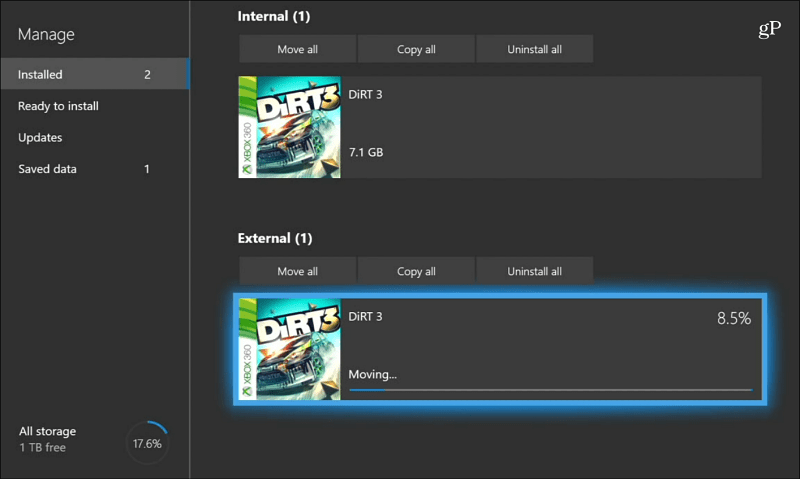
Depois de mover alguns jogos e acessar sua lista de Jogos e aplicativos, você pode estar se perguntando onde estão seus jogos. Bem, a exibição é padrão para a unidade interna. Você só precisa filtrá-lo para Externo e selecionar o jogo que deseja jogar lá.

Usando unidades de mídia
Enquanto as unidades maiores são destinadas a armazenar os enormes jogos do Xbox One, você ainda tem algumas portas extras no console que podem ser usadas para gerenciar mídia. Por exemplo, você pode reproduzir músicas, vídeos ou exibir fotos na tela grande a partir de uma unidade flash. Você não pode simplesmente conectar a unidade e acessar seu conteúdo. Igual a reproduzindo um DVD ou Blu-ray, primeiro, você precisa instalar o aplicativo apropriado primeiro. Você precisa do aplicativo Media Player e, se ainda não o tiver, o Xbox solicitará a instalação primeiro.
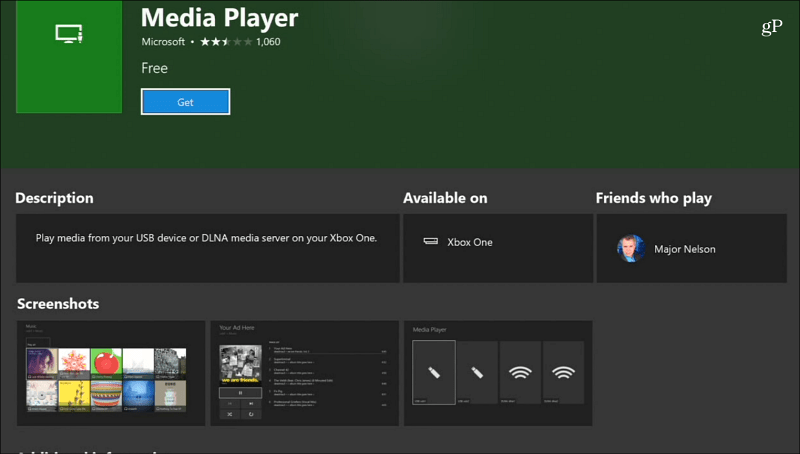
Coloque uma unidade flash em uma porta USB livre e abra-a no gerenciador de armazenamento para visualizar o conteúdo.
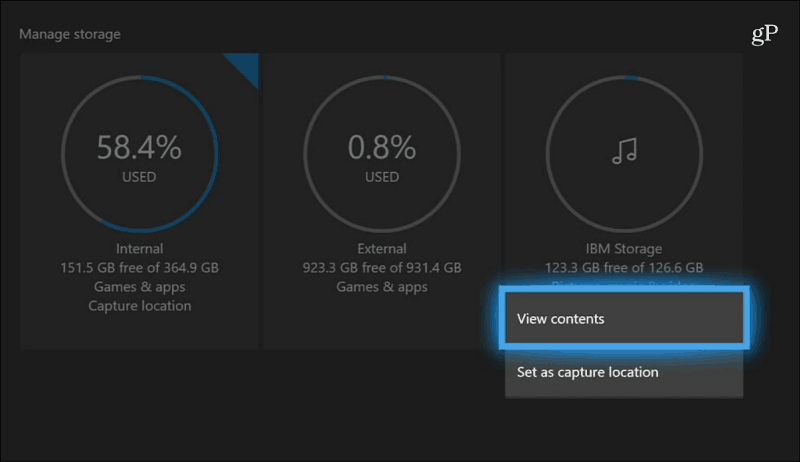
O aplicativo Media Player é gratuito e pode ser reproduzido dezenas de diferentes tipos de arquivos. Se você está tendo um problema com o Media Player exibindo um arquivo de mídia, tente outra opção como o VLC para Xbox.
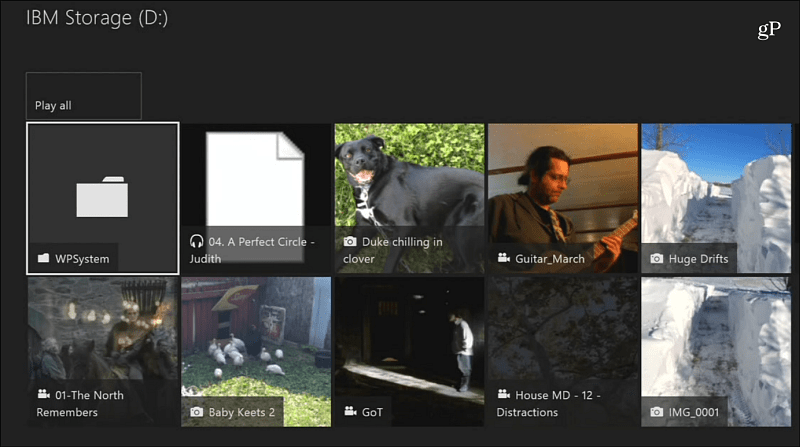
Você adicionou uma unidade externa para criar mais espaço de armazenamento com o Xbox One ou usa um pen drive como unidade de mídia? Deixe-nos saber como as coisas funcionam para você na seção de comentários abaixo.


